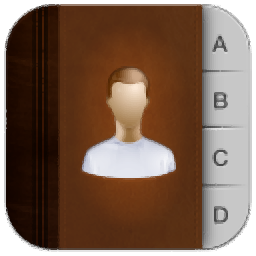
Xilisoft iPhone Contacts Backup(iPhone联系人备份工具)
v2.1.0 绿色中文版- 软件大小:21.5 MB
- 更新日期:2020-07-14 11:46
- 软件语言:简体中文
- 软件类别:手机工具
- 软件授权:免费版
- 软件官网:待审核
- 适用平台:WinXP, Win7, Win8, Win10, WinAll
- 软件厂商:

软件介绍 人气软件 下载地址
Xilisoft iPhone Contacts Backup是一款简单易用的iPhone联系人备份工具,顾名思义,该程序可以帮助您备份所有的iPhone联系人,并允许将其导出到电脑,其支持导出为可导入Google Contacts的.csv文件、导出为可导入Outlook和Windows Contactsv的vCard文件(.csf)、导出为可导入其他通讯录的vCard单个文件三种导出类型,您可以根据需要进行选择,当您需要重新导入iPhone设备时,也可以简单三两步完成导入操作,值得一提的是,此软件需要在电脑上安装iTunes才能正常使用。
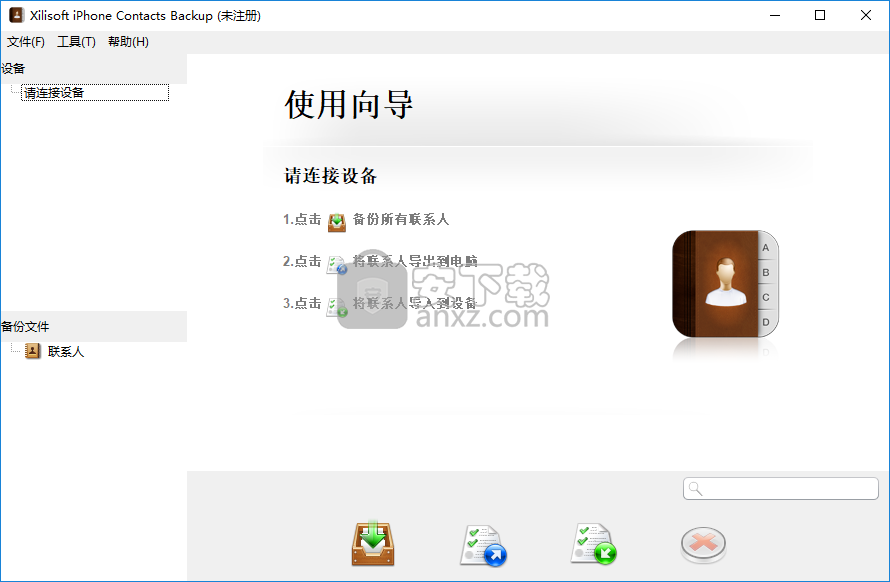
软件功能
将联系信息备份到本地计算机,并在不连接到设备的情况下随时在程序中签出。
Xilisoft iPhone Contacts Backup不怕电话损坏或联系人数据损坏,可以通过还原功能恢复所有联系人数据。
将联系人以CSV或vCard文件格式导出到计算机以进行备份或在计算机上签出。
将联系人从CSV或vCard文件导入到iPhone,以更新联系人。
将CSV / vCard格式的联系人数据直接导出到其他通讯录,例如Google通讯录,Yahoo Address Outlook,Windows通讯录等,以丰富您的联系人集合。
您可以自由删除任何联系信息项,并立即在iPhone上进行同步。
按不同的标准(例如姓氏或手机号码)或其他类别对联系人列表进行排序。
搜索工具可帮助您按姓名,电话号码或其他信息搜索任何联系人。
以与iPhone相同的方式显示联系人的详细信息,以使您更加熟悉和方便地查看信息。
英文,德文,西班牙文,法文,意大利文,日文,简体中文和繁体中文的界面语言是可选的。
软件特色
速设置和清晰的用户界面
整个安装过程是快速简便的工作,无需特别注意。至于界面,Xilisoft iPhone Contacts Backup使它保持简洁而优雅。您应该记住,必须在PC上安装iTunes才能运行此应用程序。
轻松备份联系人列表
将iPhone插入PC后,该工具就会在列表中填充所有联系人,使您可以选择要包含在备份作业中的首选联系人。搜索功能可用于处理大量数据。指示输出目录后,您可以立即启动任务。
自定义程序首选项
此外,可以在不离开界面的情况下打开备份文件夹,刷新设备信息,弹出iPhone,更改UI外观和语言,修改默认备份目录,以及切换到另一个频率进行自动软件更新检查。设置可以恢复为默认值。
总而言之,Xilisoft iPhone联系人备份提供了一种快速有效的方法来备份iPhone设备中的联系人列表,并且由于其直观的布局和整体的简便性,任何人都可以无缝地对其进行处理。
使用方法
第1部分:将电话联系人转移/备份到设备/ PC
一,备份所有联系人
该程序可帮助您将所有联系人备份到本地计算机。
1.在左侧目录树中,选择要将联系人备份到本地的“联系人”。所有联系人将立即显示在右侧列表中。
2.在右边的列表中检查所需的联系人,单击界面底部的“备份所有联系人”按钮。
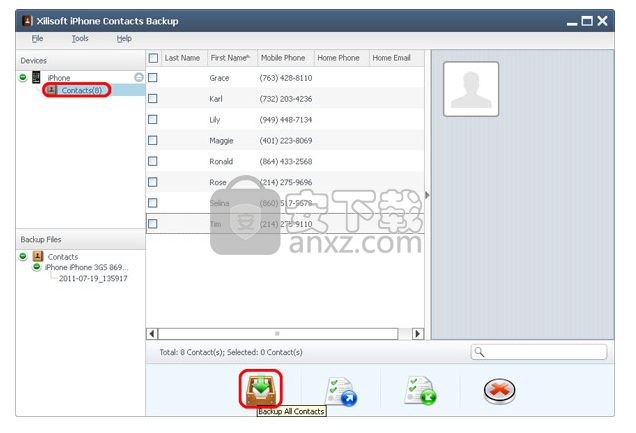
二,将联系人导出到计算机
该程序可帮助您将联系人从设备导出到本地计算机。
1.在左侧目录树中,选择要将联系人导出到本地的“联系人”。
2.在右侧列表中检查所需的联系人,然后单击“将联系人导出到计算机”按钮,选择“将选定的联系人导出到.csv文件”或“将选定的联系人导出到.vCard文件”选项,然后找到目标出现的对话框中的文件夹,然后开始导出。
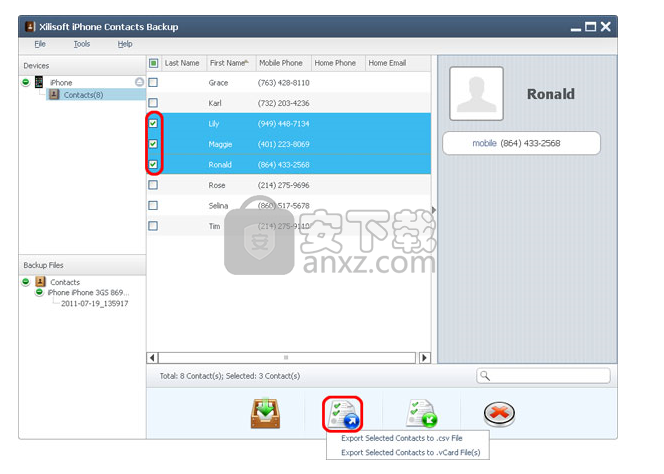
三,将联系人导入设备
该程序允许您将联系人导入设备。
1.在左侧目录树中,选择要将联系人导入到的目标“联系人”。
2.单击界面底部的“将联系人导入设备”,选择“从.csv文件导入联系人”或“从.vCard文件导入联系人”选项,然后在对话框中选择源联系人文件出现,然后开始导入。
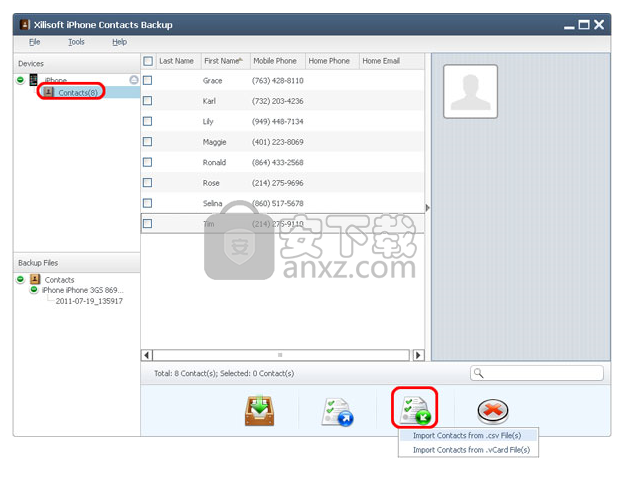
第2部分:将联系人还原到设备
该程序可以通过恢复功能将所有联系人数据恢复。
1.在左侧的“备份文件”区域中,选择要还原到设备中的“联系人”。
2.在左侧列表中选择一个备份文件,然后单击界面底部的“将所有联系人还原到设备”按钮,然后开始还原联系人。
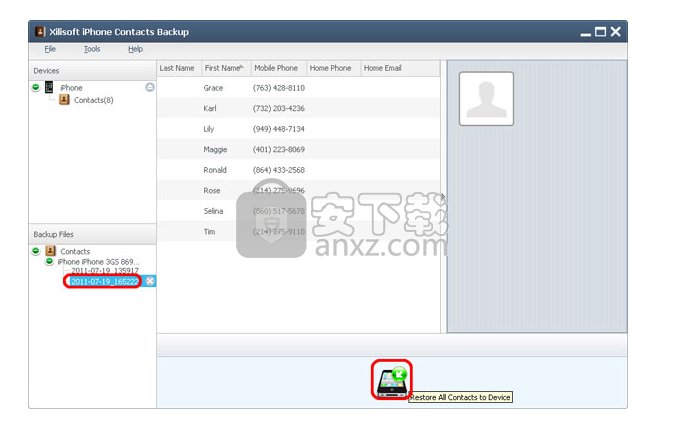
第3部分:更多应用功能
•从设备中删除联系人
在左侧目录树中,选择“联系人”节点以展开联系人列表。
检查右侧列表中的联系人,然后单击“删除联系人”按钮以删除不需要的联系人。
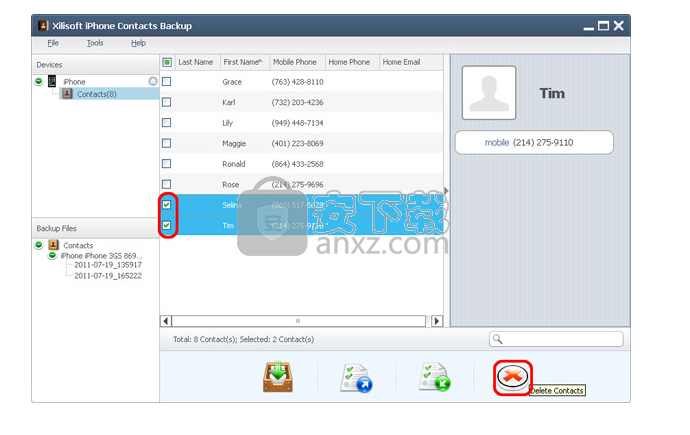
•快速找到您想要的
该程序提供了快速搜索功能,可帮助您搜索联系人。
您可以通过在“搜索”文本框中输入关键字来快速搜索所需的联系人,然后匹配的项目将立即显示在列表中。
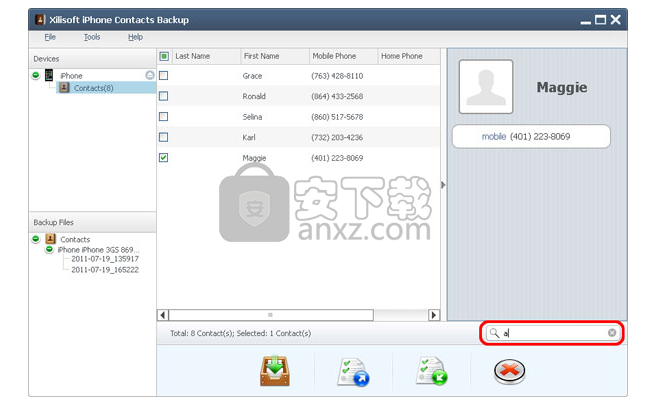
下载地址
人气软件
-

iMyFone iBypasser(iCloud激活锁绕过工具) 1.46 MB
/英文 -

猎人维修大师 791 MB
/简体中文 -

Windows Mobile 6 中文版模拟器 For PC 40.00 MB
/简体中文 -

eshare for windows(无线同屏软件) 13.6 MB
/简体中文 -

摩托罗拉手机JAVA程序模拟器 10.00 MB
/简体中文 -

PassFab Activation Unlocker(苹果激活锁解锁软件) 27.4 MB
/简体中文 -

Samsung USB Driver(三星手机USB驱动程序) 35.95 MB
/英文 -

MIUI+(小米多屏协同互动) 177 MB
/简体中文 -

Microsoft ActiveSync 6.1 简体中文版 3.45 MB
/简体中文 -

EaseUS MobiMover(IOS数据传输工具) 104 MB
/简体中文


 应用宝 1.0.47276.0
应用宝 1.0.47276.0  爱思助手电脑版 8.30
爱思助手电脑版 8.30  沙漏验机(苹果手机验机) 7.4.1
沙漏验机(苹果手机验机) 7.4.1  双子星云手机 5.8.2.0
双子星云手机 5.8.2.0  华为手机套件(HiSuite) v14.0.0.300
华为手机套件(HiSuite) v14.0.0.300  Anlink(电脑操控手机软件) 3.10
Anlink(电脑操控手机软件) 3.10 







